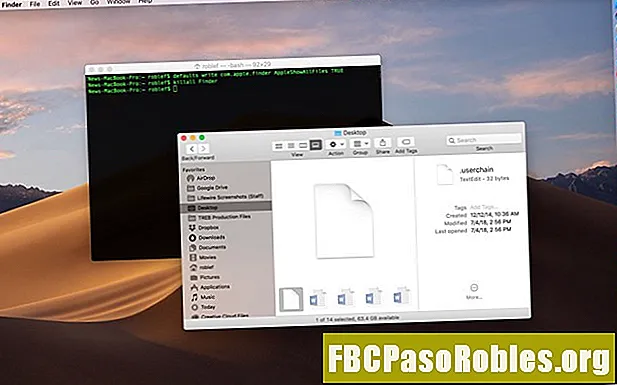
सामग्री
- टर्मिनलच्या मदतीने काय लपविलेले आहे ते उघड झाले आहे
- टर्मिनल आपला मित्र आहे
- जे लपवले गेले ते आता पाहिले जाऊ शकते
- गोंधळ लपवा
- टर्मिनल बद्दल अधिक
टर्मिनलच्या मदतीने काय लपविलेले आहे ते उघड झाले आहे
आपल्या मॅकमध्ये काही रहस्ये, लपविलेले फोल्डर आणि आपल्यासाठी अदृश्य असलेल्या फायली आहेत. आपल्यातील बर्याचजणांना आपल्या मॅकवर योग्य डेटा चालविण्यासाठी आवश्यक असलेल्या कोर डेटा सिस्टमपासून वापरकर्त्याच्या डेटा आणि अॅप्ससाठी प्राधान्य फायलींसारख्या मूलभूत गोष्टींपासून आपल्या मॅकवर किती लपलेला डेटा आहे हे देखील कदाचित माहित नसेल. अॅपल आपल्याला आपल्या मॅकला आवश्यक असलेला महत्वाचा डेटा चुकून बदलण्यापासून किंवा हटविण्यापासून प्रतिबंध करण्यासाठी या फायली आणि फोल्डर्स लपविते.
Appleपलचा तर्क चांगला आहे, परंतु असे काही वेळा आहेत जेव्हा आपणास आपल्या मॅकच्या फाईल सिस्टमचा बाह्यमार्गाचा कोन पाहण्याची आवश्यकता असू शकते. खरं तर, आपल्या मॅकच्या या छुप्या कोपर्यात प्रवेश करणे ही आपल्या बर्याच मॅक समस्यानिवारण मार्गदर्शकांची एक पद्धत आहे, तसेच मेल संदेश किंवा सफारी बुकमार्क सारख्या महत्त्वपूर्ण डेटाचा बॅक अप घेण्यासाठी आमचे मार्गदर्शक आहेत. सुदैवाने, hiddenपलमध्ये ओएस एक्समध्ये या लपलेल्या वस्तूंचा प्रवेश करण्याचा मार्ग आणि अगदी अलीकडील मॅकोसचा समावेश आहे. या मार्गदर्शकात, आम्ही टर्मिनल अॅप वापरण्यावर लक्ष केंद्रित करणार आहोत, जे मॅकच्या बर्याच कोर कार्यांसाठी कमांड लाइन-सारखे इंटरफेस प्रदान करते.

टर्मिनलसह, आपल्या मॅकचे रहस्ये गळतीसाठी मिळवण्यासाठी एक सोपी आज्ञा ही सर्व असते.
टर्मिनल आपला मित्र आहे
-
लाँच करा टर्मिनलयेथे स्थित आहे / अनुप्रयोग / उपयुक्तता /.

-
टर्मिनल विंडोमध्ये खाली दिलेल्या कमांड्स टाइप करा किंवा कॉपी करा / पेस्ट करा, एका वेळी एक दाबून ENTER प्रत्येक नंतर.
डीफॉल्ट com.apple.finder Sपलशोअॅलफाईल TRUE लिहितात
किल्लल फाइंडर

-
टर्मिनलमध्ये वरील दोन ओळी प्रविष्ट केल्याने आपल्याला आपल्या मॅकवर लपवलेल्या सर्व फायली प्रदर्शित करण्यासाठी फाइंडरचा वापर करण्याची परवानगी मिळेल. पहिली ओळ फाइंडरला सर्व फायली प्रदर्शित करण्यास सांगते, लपविलेले ध्वज कसे सेट केले जाते याची पर्वा न करता. दुसरी ओळ शोधक थांबवते आणि पुन्हा सुरू होते, जेणेकरून बदल प्रभावी होऊ शकतात. आपण या आज्ञा अंमलात आणता तेव्हा आपण आपला डेस्कटॉप अदृश्य आणि पुन्हा दिसू शकता; हे सामान्य आहे.
जे लपवले गेले ते आता पाहिले जाऊ शकते
आता फाइंडर लपविलेल्या फायली आणि फोल्डर्स प्रदर्शित करीत आहे, तर आपण काय पाहू शकता? उत्तर आपण पहात असलेल्या विशिष्ट फोल्डरवर अवलंबून आहे, परंतु प्रत्येक फोल्डरमध्ये आपल्याला नावाची फाईल दिसेल .डीएस_स्टोअर. डीएस_स्टोअर फाईलमध्ये सध्याच्या फोल्डरविषयी माहिती आहे, त्या फोल्डरसाठी वापरण्याजोगी चिन्हाचा समावेश, त्याची विंडो उघडेल त्या जागेवर आणि सिस्टमला आवश्यक असलेल्या माहितीच्या इतर बिटचा समावेश आहे.
सर्वव्यापी .डीएसएसटोर फाइलपेक्षा अधिक महत्त्वाचे म्हणजे मॅक वापरकर्त्यांकडे प्रवेश करण्यासाठी वापरलेले लपविलेले फोल्डर्स जसे की आपल्या मुख्यपृष्ठामधील लायब्ररी फोल्डर. लायब्ररी फोल्डरमध्ये बर्याच फायली आणि फोल्डर्स असतात ज्या आपण आपल्या मॅकवर वापरत असलेल्या विशिष्ट अॅप्स आणि सेवांशी संबंधित असतात. उदाहरणार्थ, आपण कधीही विचार केला आहे की आपले ईमेल संदेश कोठे संग्रहित आहेत? आपण मेल वापरल्यास, ते लपलेल्या लायब्ररी फोल्डरमध्ये आपल्याला आढळतील. त्याचप्रमाणे, लायब्ररी फोल्डरमध्ये आपले कॅलेंडर, नोट्स, संपर्क, जतन केलेले अनुप्रयोग स्थिती आणि बरेच काही आहे.
पुढे जा आणि लायब्ररी फोल्डरकडे पहा, परंतु आपण निराकरण करण्याचा प्रयत्न करीत असलेली विशिष्ट समस्या येत असल्याशिवाय कोणतेही बदल करु नका.
आता आपण फाइंडरमधील सर्व लपविलेले फोल्डर आणि फाइल्स पाहू शकता (असे म्हणा की तीन वेळा जलद गती घ्या), कदाचित आपण त्या पुन्हा लपवू इच्छित असाल, कारण ते केवळ बाह्य वस्तूंसह फाइंडर खिडक्या गोंधळात टाकतात.
गोंधळ लपवा
-
लाँच करा टर्मिनलयेथे स्थित आहे / अनुप्रयोग / उपयुक्तता /.
-
टर्मिनल विंडोमध्ये खाली दिलेल्या कमांड्स टाइप करा किंवा कॉपी करा / पेस्ट करा, एका वेळी एक दाबून ENTER प्रत्येक नंतर.
डीफॉल्ट com.apple.finder Sपलशोअॅलफाईलस चुकीचे लिहा
किल्लल फाइंडर

-
पुफ! लपवलेल्या फायली पुन्हा एकदा लपविल्या जातात. ही मॅक टीप तयार करताना कोणत्याही लपविलेले फोल्डर किंवा फाईलचे नुकसान झाले नाही.
टर्मिनल बद्दल अधिक
जर टर्मिनल अॅपची शक्ती आपली ओळख पटविते तर आमच्या मार्गदर्शकामध्ये टर्मिनल काय रहस्ये उघड करू शकते याबद्दल आपल्याला अधिक माहिती मिळू शकते: लपलेल्या वैशिष्ट्यांपर्यंत पोहोचण्यासाठी टर्मिनल अनुप्रयोग वापरा.

